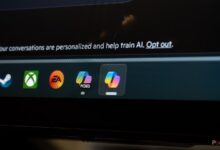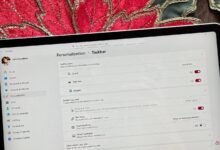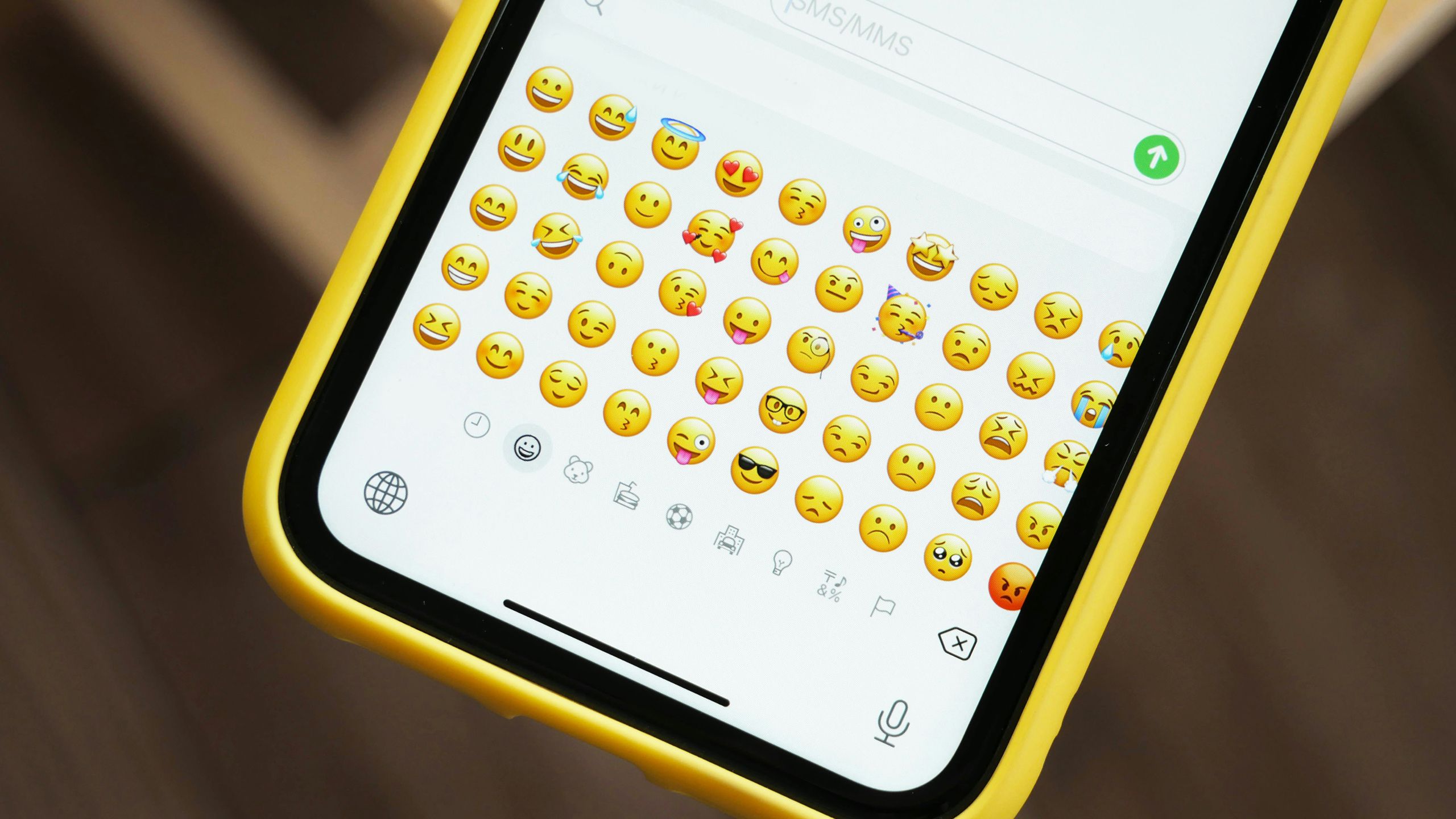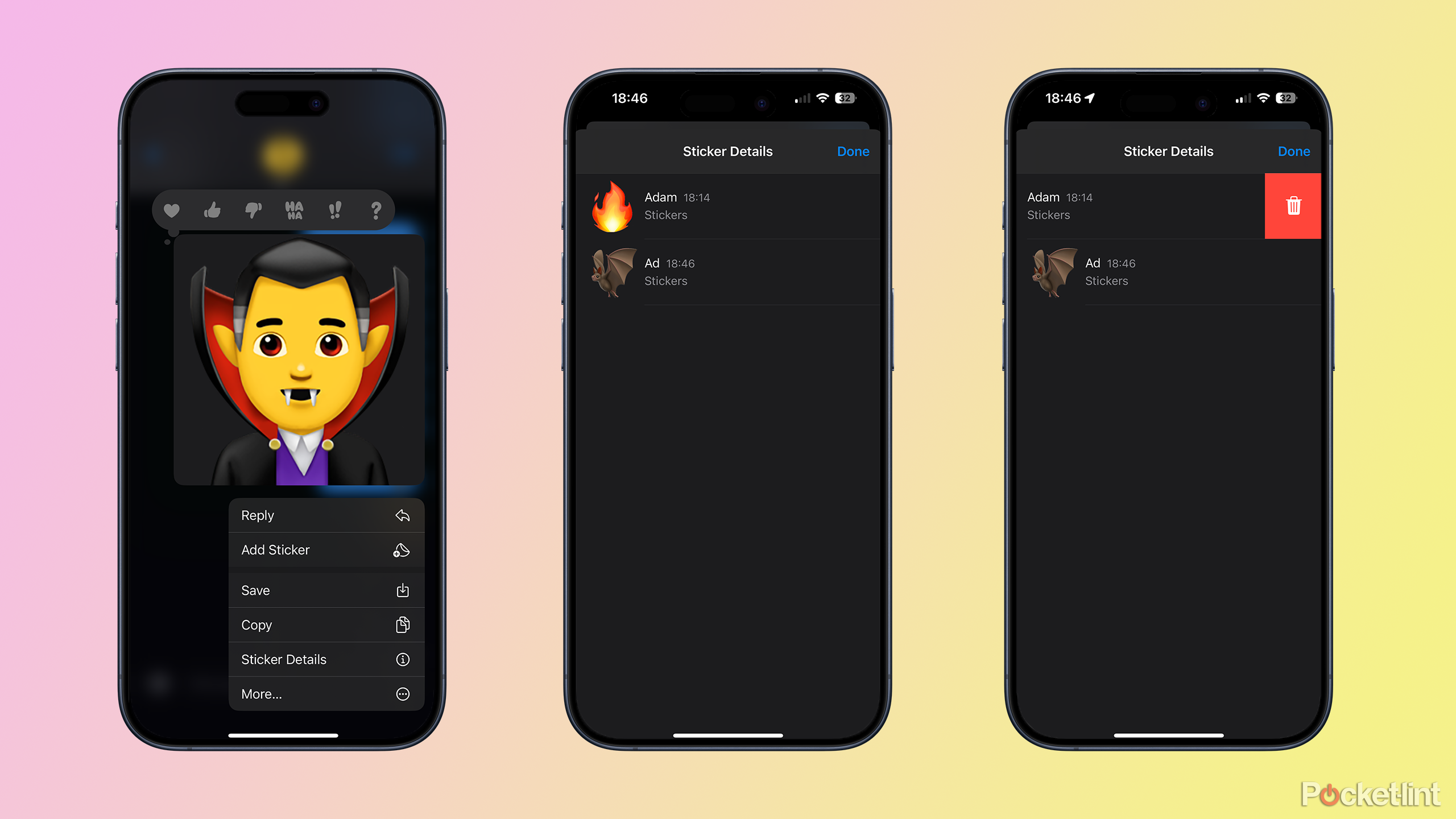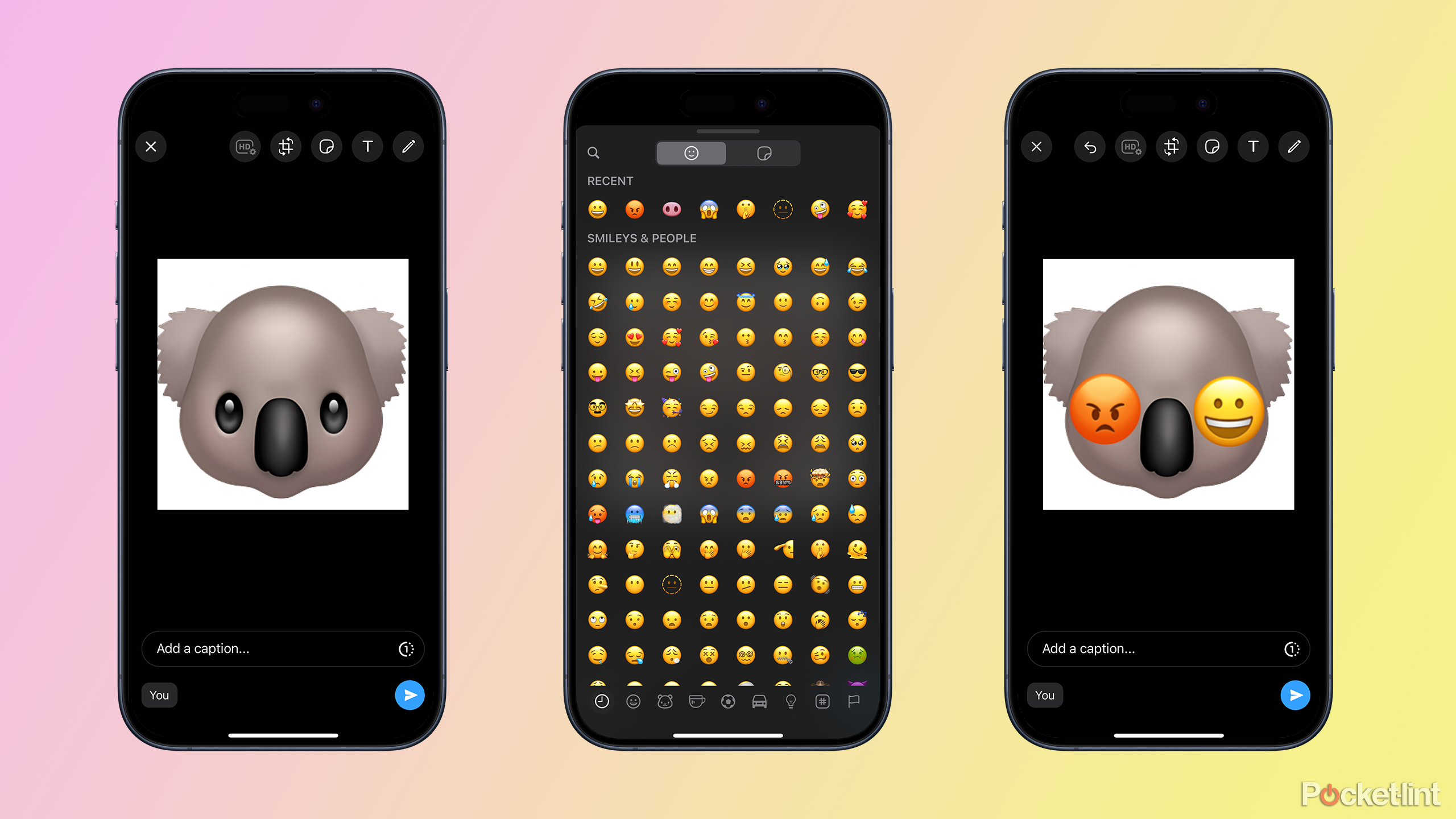نحوه چیدمان و ترکیب ایموجی ها در آیفون

خوراکی های کلیدی
- پیام های خود را با انباشتن ایموجی ها روی هم در برنامه پیام ها، ترکیب و تطبیق دهید تا تصاویر منحصر به فرد خود را بسازید.
- با یک برچسب ایموجی بزرگ شروع کنید: فقط یک ایموجی را به پیام خود بکشید، سپس لایه بیشتری روی آن قرار دهید تا سرگرمی بیشتر شود.
- شاهکار ایموجی خود را هر زمان که خواستید دستکاری کنید – شکلک ها را جابجا یا حذف کنید تا پشته خود را به درستی انجام دهید.
برخی از ویژگی های آیفون وجود دارند که چندان شناخته شده نیستند، و وقتی آنها را کشف کردید، ممکن است تعجب کنید که چگونه بدون آنها مدیریت کرده اید. یکی از این ویژگی ها امکان استفاده از نوار فاصله روی صفحه کلید برای حرکت مکان نما به جلو و عقب در هر چیزی که تایپ می کنید است.
یکی دیگر از ترفندهای کمتر شناخته شده آیفون، امکان قرار دادن ایموجی ها در اپلیکیشن Messages است. چون چه چیزی بهتر از ارسال ایموجی؟ البته ارسال استیکر ایموجی غول پیکر. و چه چیزی بهتر از ارسال یک برچسب ایموجی غولپیکر در پیامها؟ یک برچسب ایموجی غولپیکر با دستهای از شکلکهای دیگر روی هم چیده شده است.
روی هم گذاشتن ایموجی ها به شما این امکان را می دهد که تصاویر منحصر به فرد خود را بسازید، و اگر یک عکس ارزش هزار کلمه داشته باشد، یک پشته ایموجی باید ارزش کلمات کافی برای نوشتن جنگ و صلح را داشته باشد. در اینجا نحوه قرار دادن ایموجی در آیفون آورده شده است.

بهار به جلو با یک آیفون تمیز: نکات ذخیره سازی و مرتب کردن صفحه اصلی
تمیز کردن بهاره فقط برای تمیز کردن قرنیزها و سازماندهی کمدها نیست – احتمالاً آیفون شما نیز باید تمیز شود.
نحوه ارسال ایموجی به عنوان استیکر در آیفون
فقط آن را به قسمت پیام در برنامه پیام های اپل بکشید
دنیس چرکاشین در Unsplash
بهطور پیشفرض، وقتی در برنامه پیامها در آیفون، یک شکلک به پیام خود اضافه میکنید، در حباب آبی به اندازه متن ظاهر میشود. اگر متنی وارد نکنید و فقط یک ایموجی ارسال کنید، تصویر به تنهایی بدون حباب آبی ارسال می شود و کمی بزرگتر است. با این حال، امکان ارسال ایموجی به عنوان یک برچسب بسیار بزرگتر با کشیدن آن در قسمت پیام وجود دارد.
- چتی را که میخواهید برچسب شکلک را به آن اضافه کنید، در برنامه پیامها باز کنید.
- روی قسمت iMessage ضربه بزنید در پایین صفحه نمایش برای باز کردن صفحه کلید.
- روی دکمه Emoji ضربه بزنید در صفحه کلید
- ایموجی را پیدا کنید می خواهید استفاده کنید و ضربه بزنید و نگه دارید آی تی.
- اگر این یک ایموجی با گزینه های قابل تنظیم مانند رنگ پوست است، انگشت خود را رها کنید و روی گزینه emoji ضربه بزنید و نگه دارید که می خواهید استفاده کنید در غیر این صورت انگشت خود را پایین نگه دارید.
- بدون اینکه انگشت خود را بردارید، شکلک را بکشید در قسمت پیام باید یک نماد سبز رنگ + (plus) ظاهر شود.
- انگشت خود را رها کنید.
- پس از لحظاتی، ایموجی به صورت یک برچسب غول پیکر در قسمت پیام ظاهر می شود.
- روی فلش آبی ضربه بزنید برای ارسال پیام، و برچسب ایموجی غول پیکر شما ارسال خواهد شد.

نحوه مسدود کردن شخصی در iMessage: تماس گیرندگان ناخواسته را متوقف کنید
اگر نمیخواهید دوباره از کسی چیزی بشنوید، مراحل آسانی وجود دارد که میتوانید برای مسدود کردن شمارهها انجام دهید.
نحوه چیدن و ترکیب ایموجی ها در آیفون
بکشید و رها کنید تا شکلکها را در برنامه پیامهای اپل ترکیب کنید
وقتی استیکر ایموجی خود را ارسال کردید، می توانید آن را بکشید
ایموجی های دیگر در بالای آن برای ایجاد پشته ایموجی منحصر به فرد خود. می توانید این شکلک ها را مستقیماً روی برچسب اصلی خود یا در کنار آن قرار دهید تا یک خط از شکلک ها ایجاد کنید. به نظر نمیرسد محدودیتی برای تعداد ایموجیهایی که میتوانید روی هم جمع کنید وجود ندارد. من بعد از اضافه کردن بیست خسته شدم، و صادقانه بگویم، به هر حال این خیلی زیاد است که از راه دور مفید باشد.
- اولین برچسب ایموجی خود را ارسال کنید با استفاده از دستورالعمل های بخش بالا
- روی دکمه Emoji ضربه بزنید دوباره روی صفحه کلید
- روی یک ایموجی ضربه بزنید و نگه دارید می خواهید به نسخه اصلی خود اضافه کنید.
- اگر این یک ایموجی با انتخاب گزینه هایی مانند رنگ پوست است، رها کنید و روی گزینه ضربه بزنید و نگه دارید می خواهید استفاده کنید
- ایموجی را به پنجره اصلی پیامها بکشید و آن را در بالای ایموجی که ارسال کرده اید قرار دهید.
- وقتی از قرارگیری آن راضی هستید، صفحه را رها کنیدو ایموجی در بالای برچسب اصلی شما یا در کنار آن اضافه می شود.
- شخصی که ایموجی اصلی را برای او ارسال کردهاید اکنون پشته شکلکهایی را که ایجاد کردهاید بهجای پیام اصلی میبیند.
- روند را تکرار کنید با هر تعداد ایموجی که بخواهید.
این روش با انواع استیکرها در برنامه پیام ها کار می کند. بنابراین، برای مثال، میتوانید ایموجیها را روی استیکر قرار دهید، یا برچسبها را روی شکلکها قرار دهید. حتی می توانید ایموجی و میموجی را با هم ترکیب کنید. شما واقعاً فقط توسط تخیل خود محدود شده اید. فقط به راحتی از شکلک مدفوع استفاده کنید.

چگونه پیام های آیفون را بدون حذف آن ها مخفی کنیم؟
اگر می خواهید مکالمه آیفون خود را مخفی نگه دارید، می توانید آنها را از دید پنهان کنید.
نحوه ویرایش پشته های ایموجی در آیفون
شکلک های ترکیبی را در برنامه پیام های اپل تغییر مکان یا حذف کنید
خیلی آسان است که با ساخت انبوه ایموجی های خود دلسرد شوید و چیزی بسازید که کمی هیولا شود. خبر خوب این است که تغییر مکان هر شکلک که اضافه کرده اید یا در صورت تمایل برخی از آنها را حذف کنید، نسبتاً ساده است. می توانید تمام ایموجی ها را به جز اولین ایموجی که پست کرده اید حذف کنید.
- برای تغییر موقعیت ایموجی در پشته خود، روی آن ضربه بزنید و نگه دارید.
- ایموجی باید کمی بزرگ شود، که نشان می دهد شما آن را به دست آورده اید.
- انگشت خود را بکشید برای انتقال ایموجی به جایی که می خواهید.
- انگشت خود را رها کنید، ایموجی تغییر مکان می دهد.
- برای حذف یک ایموجی، روی بخشی از ایموجی اصلی ضربه بزنید و نگه دارید که در پایین پشته است.
- در منوی ظاهر شده، روی جزئیات استیکر ضربه بزنید.
- روی برچسب به چپ بکشید که می خواهید حذف کنید
- روی سطل زباله ضربه بزنید سمبل.
- تکرار برای هر ایموجی دیگری که می خواهید حذف کنید.
- روی Done ضربه بزنید، و ایموجی ها از پیام شما حذف می شوند.
8:02
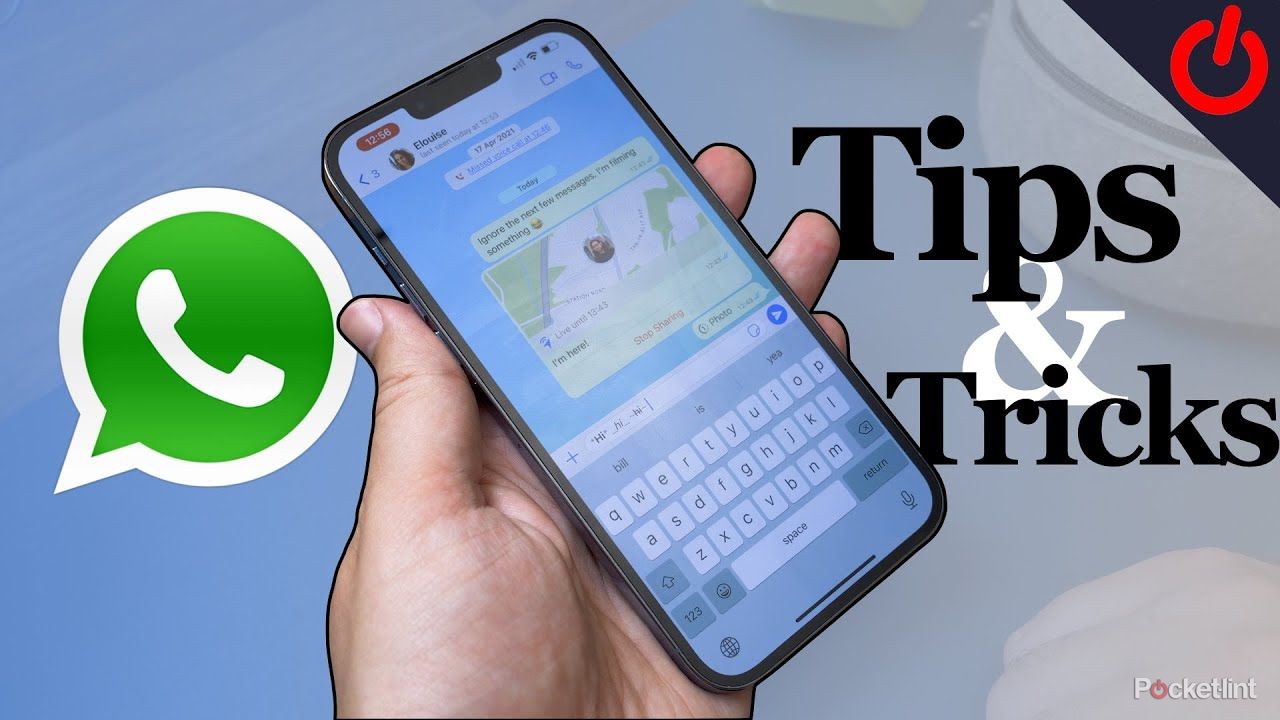
33 نکته و ترفند مخفی WhatsApp که ممکن است ندانید
برای کسانی که با واتس اپ آشنا هستند، در اینجا چند نکته مخفی وجود دارد که ممکن است ندانید، به اضافه چند نکته استاندارد برای کسانی که تازه وارد این سرویس شده اند.
سوالات متداول
س: چگونه ایموجی ها را در واتس اپ پشته کنیم
انجام یک کار مشابه در واتس اپ امکان پذیر است، اگرچه به اندازه پیام ها تمیز نیست. اولین ایموجی شما به عکسی با پسزمینه سفید تبدیل میشود، اما میتوانید ایموجیهای دیگری را به عنوان برچسب WhatsApp در بالای آن اضافه کنید.
- a را باز کنید واتس اپ چت کنید و در قسمت پیام ضربه بزنید.
- روی ضربه بزنید ایموجی نماد در صفحه کلید
- ایموجی را که میخواهید بهعنوان تصویر پایه خود استفاده کنید انتخاب کنید و آن را مستقیماً به پنجره چت اصلی بکشید، نه در قسمت پیام.
- ایموجی به صورت عکس باز می شود.
- روی ضربه بزنید استیکرها نماد در بالای صفحه نمایش
- روی ضربه بزنید ایموجی برگه در بالای صفحه نمایش.
- یک ایموجی را انتخاب کنید و در بالای عکس انباشته می شود.
- ایموجی را به اطراف بکشید تا آن را در موقعیت قرار دهید.
- اگر میخواهید شکلکهای بیشتری به پشته اضافه کنید، این فرآیند را تکرار کنید.
- وقتی از پشته خود راضی هستید، روی آن ضربه بزنید ارسال برای ارسال تصویر به عنوان پیام.
س: آیا می توانید شکلک ها را در سایر برنامه های پیام رسان آیفون قرار دهید؟
انباشتن ایموجی در پیامها کار میکند و به نوعی در واتساپ کار میکند، اما روی دیگر برنامههای پیامرسان شخص ثالث کار نمیکند. در تلگرام، میتوانید ایموجیها را به پیامها بکشید و به عنوان استیکر اضافه کنید، اما نمیتوانید آنها را روی هم قرار دهید. در Signal نیز امکان چیدمان ایموجی وجود ندارد. استفاده از پیامها بهترین راه برای ارسال پشتههای ایموجی است.